Apa itu Pemberitahu Toolbar Google dan Cara Menyingkirkannya
Saya dulu menggunakan Google Toolbar dengan Firefox dan Internet Explorer karena memiliki beberapa fitur berguna yang saya gunakan secara teratur dan membuat saya tetap terhubung dengan akun Google saya. Namun, itu seperti satu dekade lalu. Semua yang ada di bilah alat sekarang ada di Google Chrome dan penggunaan IE telah menurun secara signifikan.
Namun, jika Anda terjebak dengan IE atau lebih suka menggunakan Firefox, maka Google Toolbar mungkin berguna bagi Anda, meskipun belum diperbarui sejak 2012! Juga, bilah alat menginstal beberapa layanan ke sistem Windows Anda.
Salah satu proses yang datang dengan Google Toolbar versi lama adalah GoogleToolbarNotifier.exe. Ini adalah layanan Windows yang beroperasi setiap saat untuk memastikan bahwa Google adalah mesin pencari default Anda!
Sekarang secara pribadi saya tidak berpikir perlu memiliki layanan Windows untuk memastikan penyedia pencarian default saya tetap sama. Saya rasa saya belum pernah mengubahnya secara manual kembali ke Google.
Agar adil, alasan mereka melakukan ini adalah karena malware yang akan membajak browser Anda dan mengubah mesin pencari ke beberapa mesin pencari yang dipenuhi spyware. Namun, ini adalah layanan yang tidak perlu.
Untungnya, Google menyadari hal ini dan tidak lagi menyertakan layanan tambahan ini ketika Anda menginstal bilah alat untuk IE dan Firefox. Sebaliknya, ada opsi yang disebut Gunakan Google sebagai mesin pencari default saya, yang memeriksa hanya ketika Anda membuka Chrome.
Sekarang saya biasanya akan memberitahu orang-orang untuk mematikan program startup menggunakan MSCONFIG, tetapi anehnya, Google Toolbar Notifier terus datang kembali bahkan jika saya hapus centang di MSCONFIG. Jadi bagaimana Anda dapat benar-benar mencegah layanan dari memulai?
Nonaktifkan Pemberitahu Google Toolbar
Langkah 1: Buka Internet Explorer atau Firefox dan klik pada Pengaturan tombol (atau ikon kunci inggris) di paling kanan dari Google Toolbar. Kemudian klik Pilihan.
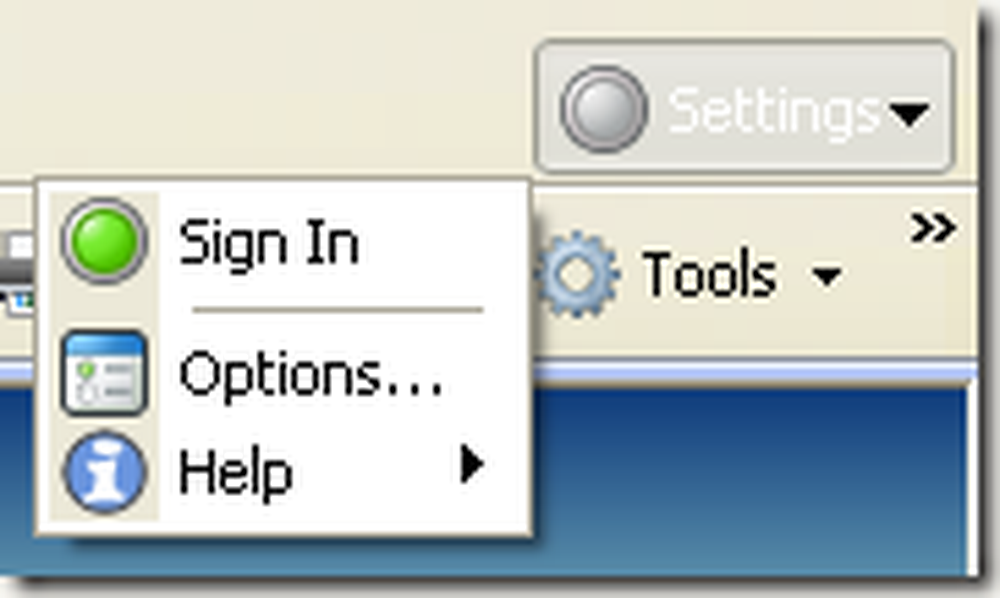
Langkah 2: Klik pada Lebih tab dan kemudian hapus centang pada kotak yang mengatakan "Tetapkan dan simpan pengaturan pencarian ke Google" di bawah "Cari Pengaturan Notifier dan Browse menurut Nama”Judul.
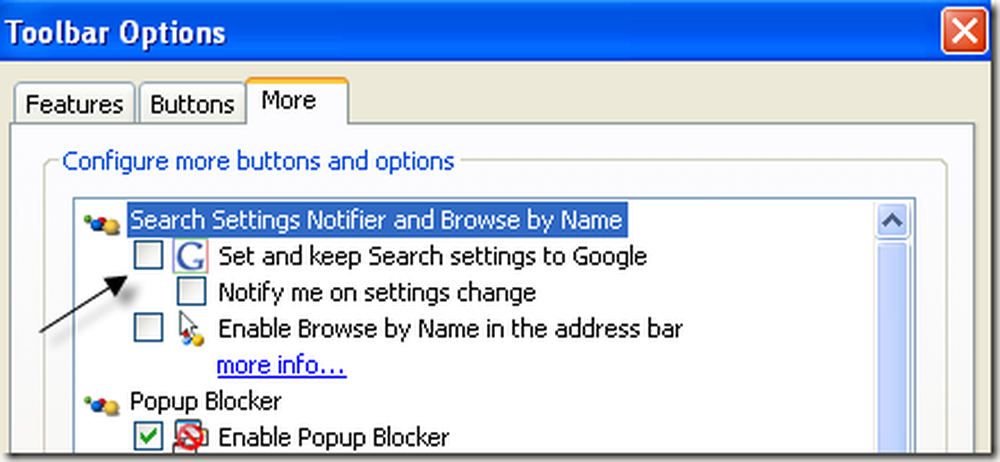
Klik OK dan mulai ulang jendela browser Anda. Perhatikan bahwa versi terbaru dari bilah alat tidak memiliki opsi seperti yang ditunjukkan di atas. Anda sekarang dapat membuka tab Processes di Task Manager dan Anda seharusnya tidak lagi melihat GoogleToolbarNotifier.exe proses berjalan.
Di versi yang lebih baru, meskipun Google Toolbar Notifier tidak berjalan sebagai proses terpisah, masih ada dalam struktur folder saat Anda menginstal bilah alat. Jika Anda pergi ke C: \ Program Files (x86) \ Google, Anda masih akan melihat folder di sana.
Jika Anda mencoba menghapusnya saat IE atau Firefox terbuka, itu tidak akan membiarkan Anda menghapusnya karena sedang digunakan. Inilah mengapa saya merasa bahwa Google mungkin hanya menjalankan proses notifikasi toolbar di dalam proses lain.
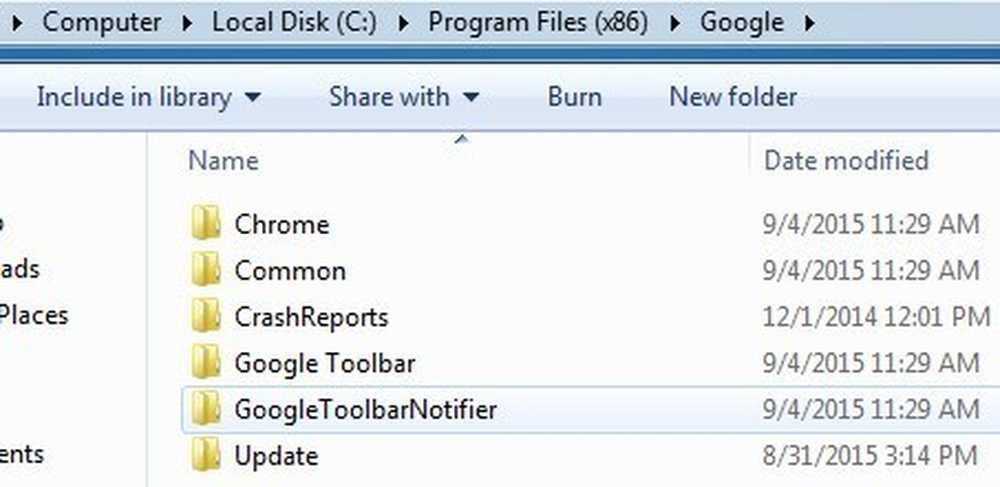
Namun, jika Anda menutup IE / Firefox, maka Anda dapat menghapus folder GoogleToolbarNotifier. Tampaknya tidak memengaruhi apa pun dengan bilah alat Google, jadi jika Anda benar-benar ingin memastikannya hilang, hapus folder tersebut. Dengan versi yang lebih baru, tidak ada yang dapat Anda hapus centang pada pengaturan untuk menghentikan proses pemberi notifikasi.
Perlu juga dicatat bahwa versi yang lebih baru dari Google Toolbar akan muncul sebagai GoogleToolbarUser_32.exe proses. Itu nama proses yang cukup jelas!
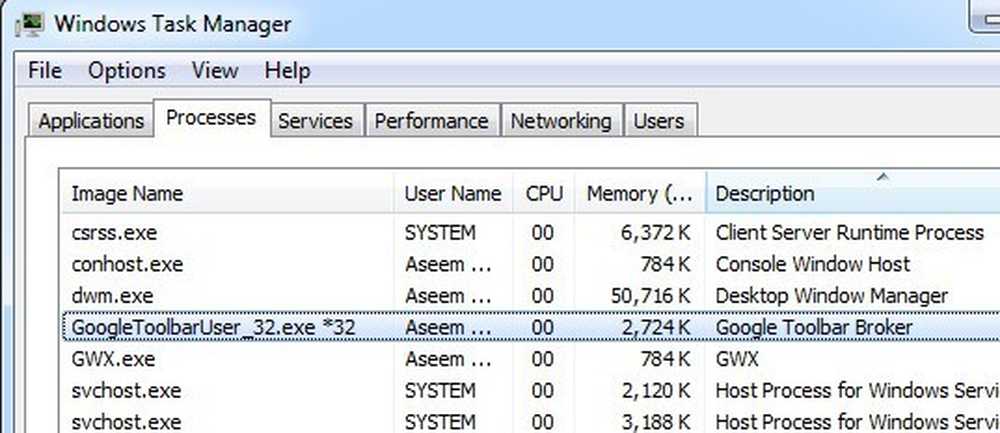
Anda juga dapat melihat layanan Google Updater berjalan sepanjang waktu juga GoogleUpdater.exe. Anda juga dapat mencegah proses ini berjalan dengan metode normal MSCONFIG, lalu mengklik Jasa tab dan hapus centang Layanan Pembaruan Google.
Di versi yang lebih baru dari bilah alat, ini disebut Layanan Pembaruan Google (gupdate.exe dan gupdatem.exe).
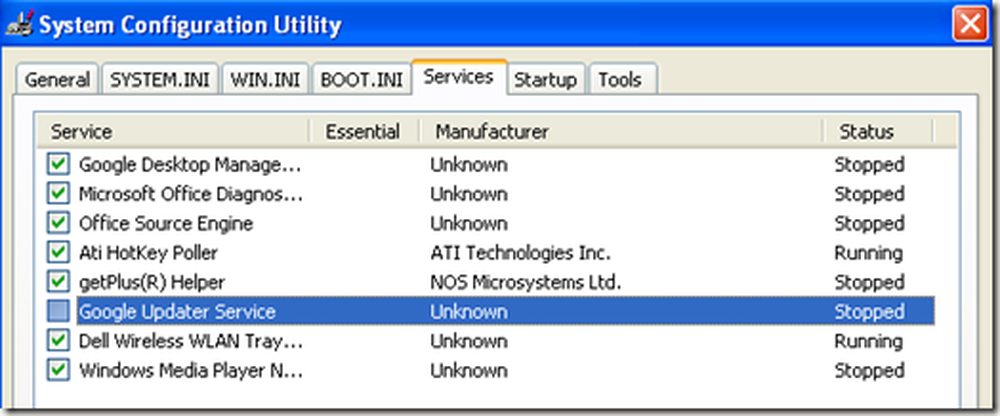
Layanan Google Updater terus memeriksa untuk memastikan produk Google Anda terbaru. Jika Anda seperti saya, Anda melakukannya sendiri setiap beberapa minggu dan tidak benar-benar membutuhkan layanan yang memonopoli sumber daya CPU Anda! Nikmati!




